Highcharts를 사용하여 대시보드 차트를 만드는 방법
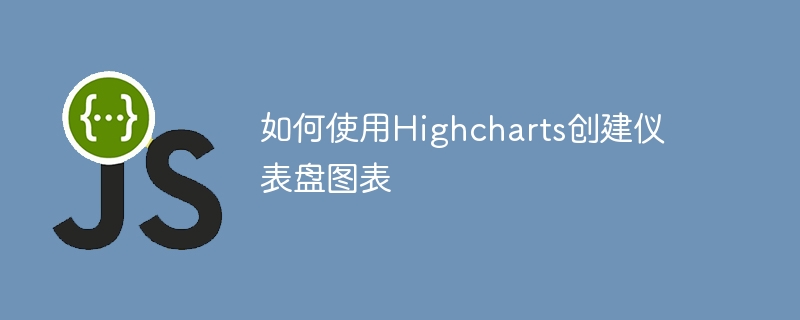
Highcharts를 사용하여 대시보드 차트를 만드는 방법, 구체적인 코드 예제가 필요합니다
머리말:
대시보드 차트는 데이터를 대시보드 형식으로 표시하는 일반적인 데이터 시각화 도구로, 데이터를 보다 직관적이고 쉽게 만듭니다. 사용하려면 이해하세요. Highcharts는 대시보드 차트를 포함한 다양한 차트 유형을 지원하는 강력한 JavaScript 차트 라이브러리입니다. 이 문서에서는 Highcharts를 사용하여 대시보드 차트를 만드는 방법을 소개하고 특정 코드 예제를 제공합니다.
1단계: Highcharts 라이브러리 소개
먼저 Highcharts 라이브러리의 파일을 HTML 페이지에 소개해야 합니다. 고품질의 Highcharts 라이브러리는 공식 홈페이지(https://www.highcharts.com/)에서 다운로드 받거나, CDN(Content Delivery Network)을 이용하여 소개할 수 있습니다.
샘플 코드는 다음과 같습니다.
<!DOCTYPE html>
<html>
<head>
<title>仪表盘图表示例</title>
<script src="https://code.jquery.com/jquery-3.5.1.min.js"></script>
<script src="https://code.highcharts.com/highcharts.js"></script>
</head>
<body>
<div id="chartContainer" style="width: 400px; height: 300px;"></div>
<script>
// 在这里写创建仪表盘图表的代码
</script>
</body>
</html>2단계: 대시보드 차트 만들기
다음으로 JavaScript 코드로 대시보드 차트를 만들어야 합니다. 먼저 페이지가 로드될 때 대시보드 차트를 표시할 컨테이너를 만들어야 합니다. 여기서는 div 요소를 컨테이너로 사용하고 고유한 ID를 부여합니다(여기서 ID는 "chartContainer"입니다).
그런 다음 JavaScript 코드에서 Highcharts 라이브러리의 차트 기능을 사용하여 대시보드 차트를 만듭니다. chart函数创建一个仪表盘图表。
以下是一个示例代码:
<script>
$(document).ready(function() {
// 创建仪表盘图表
Highcharts.chart('chartContainer', {
chart: {
type: 'gauge',
plotBackgroundColor: null,
plotBackgroundImage: null,
plotBorderWidth: 0,
plotShadow: false
},
title: {
text: '仪表盘示例'
},
pane: {
startAngle: -150,
endAngle: 150,
background: [{
backgroundColor: {
linearGradient: { x1: 0, y1: 0, x2: 0, y2: 1 },
stops: [
[0, '#FFF'],
[1, '#333']
]
},
borderWidth: 0,
outerRadius: '109%'
}, {
backgroundColor: {
linearGradient: { x1: 0, y1: 0, x2: 0, y2: 1 },
stops: [
[0, '#333'],
[1, '#FFF']
]
},
borderWidth: 1,
outerRadius: '107%'
}, {
// default background
}, {
backgroundColor: '#DDD',
borderWidth: 0,
outerRadius: '105%',
innerRadius: '103%'
}]
},
// 在这里配置仪表盘的数据
series: [{
data: [80],
dial: {
radius: '100%',
baseWidth: 10,
baseLength: '80%',
rearLength: 0
},
}]
});
});
</script>在上述示例代码中,我们使用了chart函数来创建一个仪表盘图表,指定了图表的type属性为"gauge",表示创建一个仪表盘类型的图表。
然后,我们可以配置仪表盘图表的标题、仪表盘的背景、仪表盘的数据等属性。在上述示例代码中,我们配置了一个标题为"仪表盘示例",仪表盘的刻度范围为-150到150,背景为渐变色,数据为80。你可以根据需求进行相应的配置。
步骤3:在页面中显示仪表盘图表
最后,我们需要将创建的仪表盘图表显示在HTML页面中。我们可以在HTML页面的div容器中使用<div id="chartContainer"></div>,并将其替换为上述示例代码中的<div id="chartContainer" style="width: 400px; height: 300px;"></div>
rrreee
위 샘플 코드에서는chart 함수를 사용하여 차트의 type 속성을 지정하여 대시보드 차트를 생성합니다. "게이지"는 대시보드 유형 차트를 만드는 것을 의미합니다. 그런 다음 대시보드 차트 제목, 대시보드 배경, 대시보드 데이터 및 기타 속성을 구성할 수 있습니다. 위 샘플 코드에서는 "Dashboard 예제"라는 제목의 대시보드를 구성했습니다. 대시보드의 스케일 범위는 -150~150이고 배경은 그라데이션 색상이며 데이터는 80입니다. 필요에 따라 적절하게 구성할 수 있습니다. 3단계: 페이지에 대시보드 차트 표시🎜🎜마지막으로 생성된 대시보드 차트를 HTML 페이지에 표시해야 합니다. HTML 페이지의 div 컨테이너에서 <div id="chartContainer"></div>를 사용하고 이를 위 예제 코드의 <div id></div>. 🎜🎜이렇게 하면 생성된 대시보드 차트가 페이지가 로드될 때 자동으로 표시됩니다. 🎜🎜요약: 🎜🎜Highcharts를 사용하여 대시보드 차트를 만드는 것은 매우 간단한 작업입니다. Highcharts 라이브러리를 도입하고, 차트를 표시할 컨테이너를 만들고, JavaScript 코드에서 차트의 속성과 데이터를 구성하기만 하면 됩니다. 이 기사에 제공된 코드 예제가 아름답고 강력한 대시보드 차트를 만드는 데 도움이 되기를 바랍니다. 🎜위 내용은 Highcharts를 사용하여 대시보드 차트를 만드는 방법의 상세 내용입니다. 자세한 내용은 PHP 중국어 웹사이트의 기타 관련 기사를 참조하세요!

핫 AI 도구

Undresser.AI Undress
사실적인 누드 사진을 만들기 위한 AI 기반 앱

AI Clothes Remover
사진에서 옷을 제거하는 온라인 AI 도구입니다.

Undress AI Tool
무료로 이미지를 벗다

Clothoff.io
AI 옷 제거제

AI Hentai Generator
AI Hentai를 무료로 생성하십시오.

인기 기사

뜨거운 도구

메모장++7.3.1
사용하기 쉬운 무료 코드 편집기

SublimeText3 중국어 버전
중국어 버전, 사용하기 매우 쉽습니다.

스튜디오 13.0.1 보내기
강력한 PHP 통합 개발 환경

드림위버 CS6
시각적 웹 개발 도구

SublimeText3 Mac 버전
신 수준의 코드 편집 소프트웨어(SublimeText3)

뜨거운 주제
 7504
7504
 15
15
 1378
1378
 52
52
 78
78
 11
11
 52
52
 19
19
 19
19
 54
54
 Google 시트의 범례에 라벨을 추가하는 방법
Feb 19, 2024 am 11:03 AM
Google 시트의 범례에 라벨을 추가하는 방법
Feb 19, 2024 am 11:03 AM
이 도움말에서는 이름이나 ID를 제공하는 한 가지 항목에 초점을 맞춘 Google 시트의 범례에 라벨을 추가하는 방법을 보여줍니다. 범례는 시스템이나 사물 그룹을 설명하여 관련 상황 정보를 제공합니다. GoogleSheet에서 범례에 라벨을 추가하는 방법 차트 작업을 할 때 차트를 더 쉽게 이해할 수 있도록 만들고 싶을 때가 있습니다. 이는 적절한 레이블과 범례를 추가하여 달성할 수 있습니다. 다음으로 Google 스프레드시트의 범례에 라벨을 추가하여 데이터를 더 명확하게 만드는 방법을 보여드리겠습니다. 차트 만들기 범례 레이블의 텍스트 편집 시작하겠습니다. 1] 차트 만들기 범례에 라벨을 지정하려면 먼저 차트를 만들어야 합니다. 먼저 GoogleSheets의 열이나 행에 입력합니다.
 PHP 배열을 사용하여 차트와 통계 그래프를 생성하고 표시하는 방법
Jul 15, 2023 pm 12:24 PM
PHP 배열을 사용하여 차트와 통계 그래프를 생성하고 표시하는 방법
Jul 15, 2023 pm 12:24 PM
PHP 배열을 사용하여 차트와 통계 그래프를 생성하고 표시하는 방법 PHP는 강력한 데이터 처리 및 그래픽 생성 기능을 갖춘 널리 사용되는 서버측 스크립팅 언어입니다. 웹 개발에서 데이터의 차트와 통계 그래프를 표시해야 하는 경우가 종종 있는데, PHP 배열을 통해 이러한 기능을 쉽게 구현할 수 있습니다. 이 기사에서는 PHP 배열을 사용하여 차트와 통계 그래프를 생성 및 표시하는 방법을 소개하고 관련 코드 예제를 제공합니다. 필요한 라이브러리 파일 및 스타일 시트 소개 시작하기 전에 필요한 라이브러리 파일을 PHP 파일에 도입해야 합니다.
 Highcharts에서 동적 데이터를 사용하여 실시간 데이터를 표시하는 방법
Dec 17, 2023 pm 06:57 PM
Highcharts에서 동적 데이터를 사용하여 실시간 데이터를 표시하는 방법
Dec 17, 2023 pm 06:57 PM
Highcharts에서 동적 데이터를 사용하여 실시간 데이터를 표시하는 방법 빅데이터 시대가 도래하면서 실시간 데이터 표시가 더욱 중요해졌습니다. 인기 있는 차트 라이브러리인 Highcharts는 풍부한 기능과 사용자 정의 기능을 제공하여 실시간 데이터를 유연하게 표시할 수 있습니다. 이 글에서는 Highcharts에서 동적 데이터를 사용하여 실시간 데이터를 표시하는 방법을 소개하고 구체적인 코드 예제를 제공합니다. 먼저, 실시간 데이터를 제공할 수 있는 데이터 소스를 준비해야 합니다. 이 글에서 나는
 Sankey 차트를 사용하여 Highcharts에 데이터를 표시하는 방법
Dec 17, 2023 pm 04:41 PM
Sankey 차트를 사용하여 Highcharts에 데이터를 표시하는 방법
Dec 17, 2023 pm 04:41 PM
Sankey 다이어그램을 사용하여 Highcharts에 데이터를 표시하는 방법 Sankey 다이어그램(SankeyDiagram)은 흐름, 에너지 및 자금과 같은 복잡한 프로세스를 시각화하는 데 사용되는 차트 유형입니다. 다양한 노드 간의 관계와 흐름을 명확하게 표시할 수 있으며, 데이터를 더 잘 이해하고 분석하는 데 도움이 될 수 있습니다. 이 기사에서는 구체적인 코드 예제와 함께 Highcharts를 사용하여 Sankey 차트를 만들고 사용자 정의하는 방법을 소개합니다. 먼저 Highcharts 라이브러리를 로드하고 Sank를 로드해야 합니다.
 ECharts 및 Python 인터페이스를 사용하여 대시보드를 그리는 단계
Dec 18, 2023 am 08:40 AM
ECharts 및 Python 인터페이스를 사용하여 대시보드를 그리는 단계
Dec 18, 2023 am 08:40 AM
ECharts 및 Python 인터페이스를 사용하여 대시보드를 그리는 단계에는 특정 코드 예제가 필요합니다. 요약: ECharts는 Python 인터페이스를 통해 데이터 처리 및 그래픽 그리기를 쉽게 수행할 수 있는 뛰어난 데이터 시각화 도구입니다. 이 기사에서는 ECharts 및 Python 인터페이스를 사용하여 대시보드를 그리는 구체적인 단계를 소개하고 샘플 코드를 제공합니다. 키워드: ECharts, Python 인터페이스, 대시보드, 데이터 시각화 소개 대시보드는 일반적으로 사용되는 데이터 시각화 형식으로,
 Vue 통계 차트에서 선형 및 원형 차트 기능 구현
Aug 19, 2023 pm 06:13 PM
Vue 통계 차트에서 선형 및 원형 차트 기능 구현
Aug 19, 2023 pm 06:13 PM
Vue 통계 차트의 선형 및 원형 차트 기능은 데이터 분석 및 시각화 분야에서 구현되며 매우 일반적으로 사용되는 도구입니다. 널리 사용되는 JavaScript 프레임워크인 Vue는 통계 차트 표시 및 상호 작용을 비롯한 다양한 기능을 구현하는 편리한 방법을 제공합니다. 이 기사에서는 Vue를 사용하여 선형 및 원형 차트 기능을 구현하는 방법을 소개하고 해당 코드 예제를 제공합니다. 선형 그래프 기능 구현 선형 그래프는 데이터의 추세와 변화를 표시하는 데 사용되는 차트 유형입니다. Vue에서는 우수한 기능을 사용할 수 있습니다.
 30분 이내에 Raspberry Pi 모니터링 대시보드 구축
Jul 16, 2023 pm 08:50 PM
30분 이내에 Raspberry Pi 모니터링 대시보드 구축
Jul 16, 2023 pm 08:50 PM
Raspberry Pi의 성능을 알고 싶다면 Raspberry Pi 대시보드가 필요할 것입니다. 이 기사에서는 주문형 모니터링 대시보드를 신속하게 구축하여 Raspberry Pi의 CPU 성능, 메모리 및 디스크 사용량을 실시간으로 확인하고 필요에 따라 언제든지 더 많은 보기와 작업을 추가하는 방법을 보여 드리겠습니다. 이미 Appsmith를 사용하고 있다면 샘플 앱을 직접 가져와서 시작할 수도 있습니다. Appsmith Appsmith는 개발자가 대시보드 및 관리 패널과 같은 내부 애플리케이션을 쉽고 빠르게 구축하는 데 도움이 되는 오픈 소스 로우 코드 애플리케이션 구축 도구입니다. 이는 대시보드를 위한 훌륭한 옵션이며 기존 코딩 방법에 필요한 시간과 복잡성을 줄여줍니다. 이 예시 대시보드에는 다음 통계가 표시됩니다.
 Highcharts를 사용하여 Gantt 차트를 만드는 방법
Dec 17, 2023 pm 07:23 PM
Highcharts를 사용하여 Gantt 차트를 만드는 방법
Dec 17, 2023 pm 07:23 PM
Highcharts를 사용하여 간트 차트를 만드는 방법에는 특정 코드 예제가 필요합니다. 소개: 간트 차트는 프로젝트 진행 상황 및 시간 관리를 표시하는 데 일반적으로 사용되는 차트 형식으로 작업의 시작 시간, 종료 시간 및 진행 상황을 시각적으로 표시할 수 있습니다. Highcharts는 풍부한 차트 유형과 유연한 구성 옵션을 제공하는 강력한 JavaScript 차트 라이브러리입니다. 이 기사에서는 Highcharts를 사용하여 Gantt 차트를 만드는 방법을 소개하고 구체적인 코드 예제를 제공합니다. 1. 하이차트




